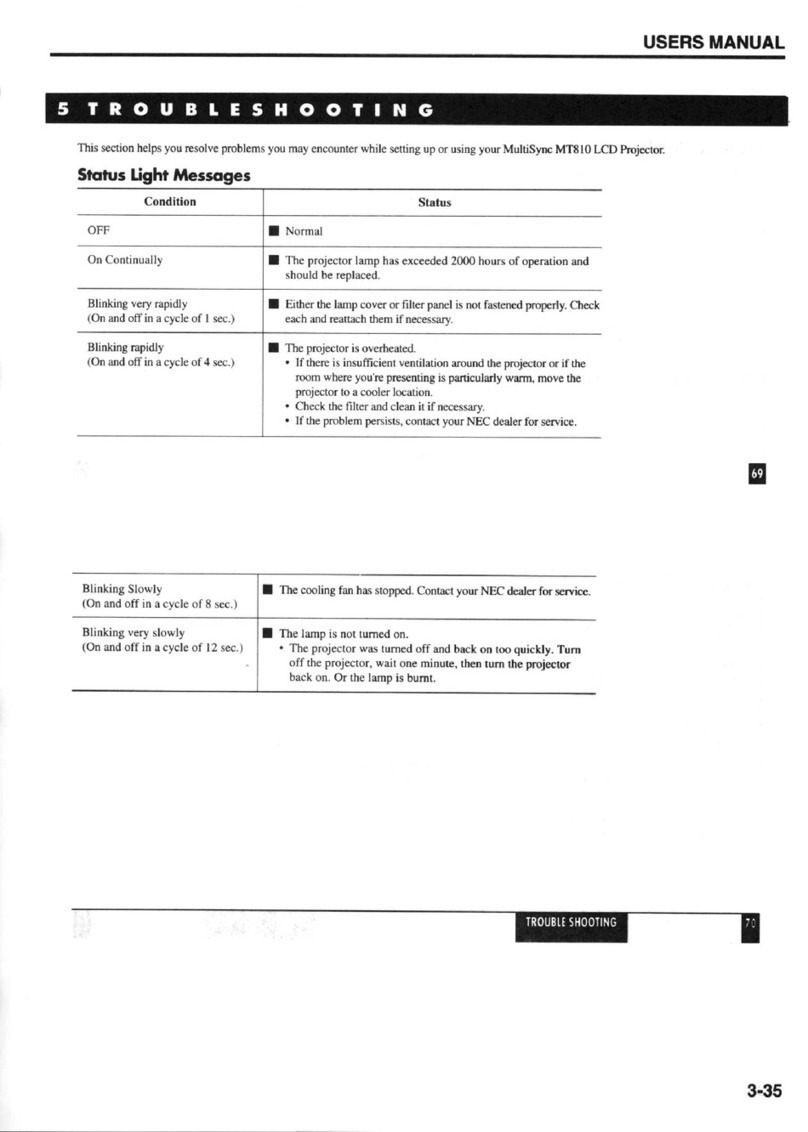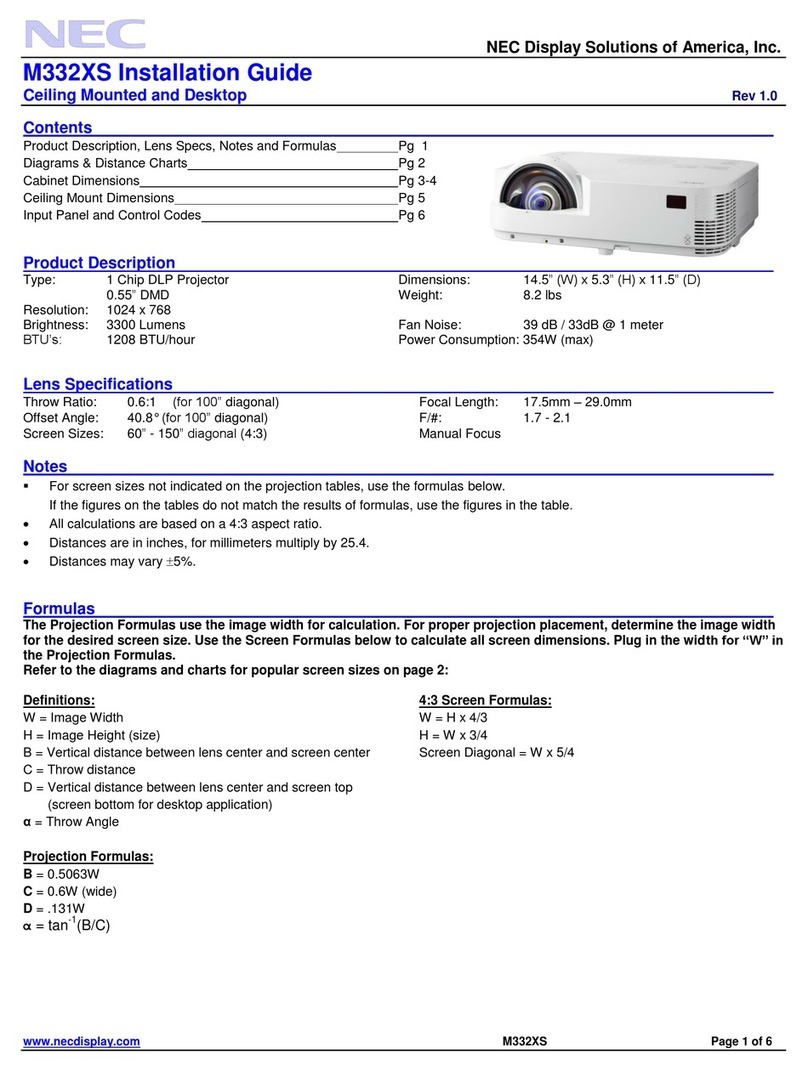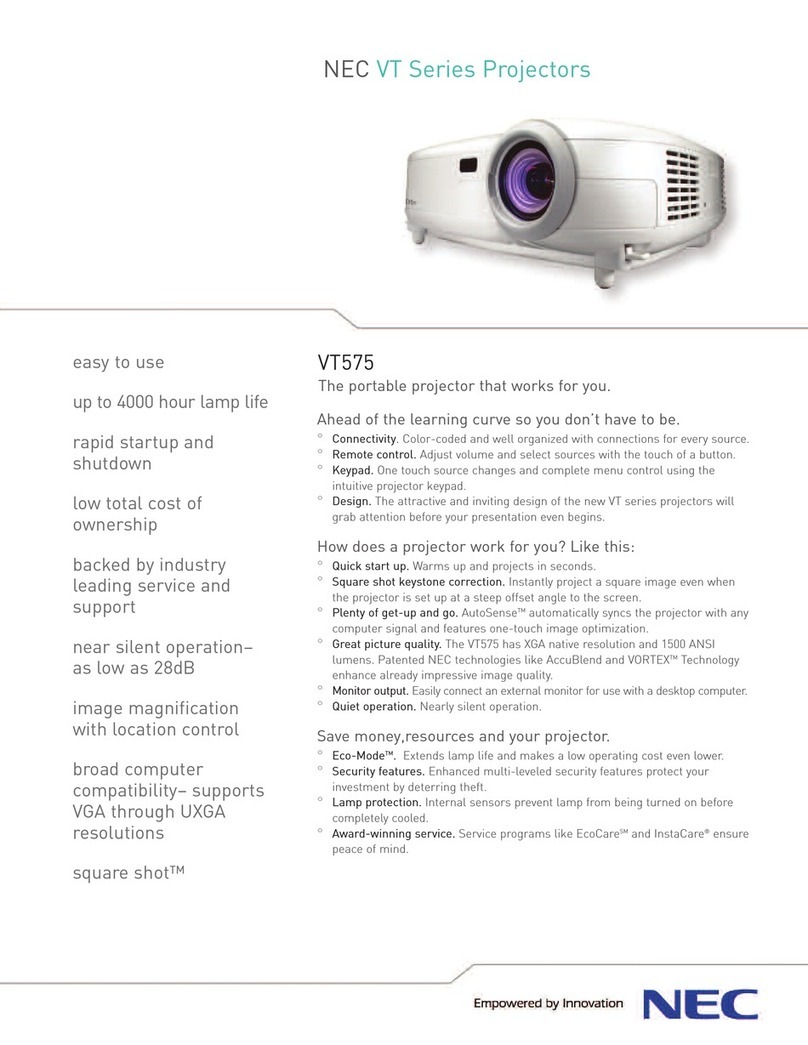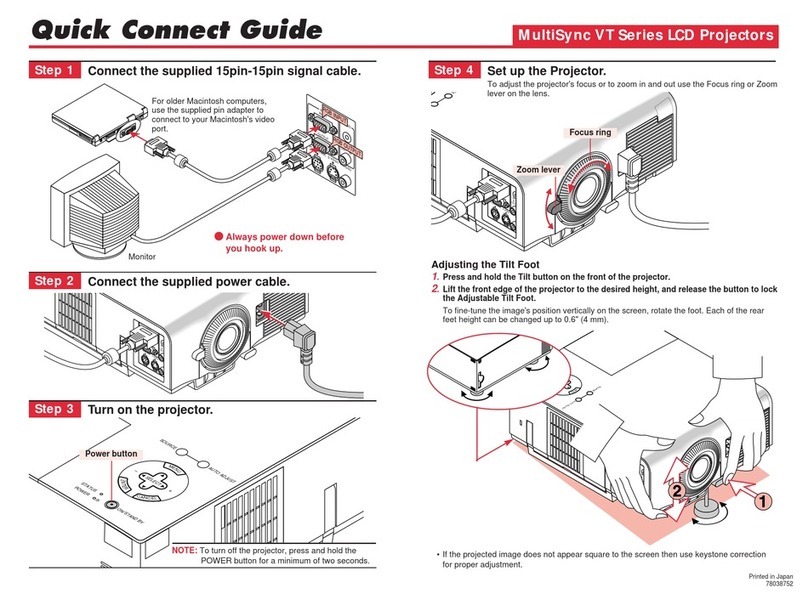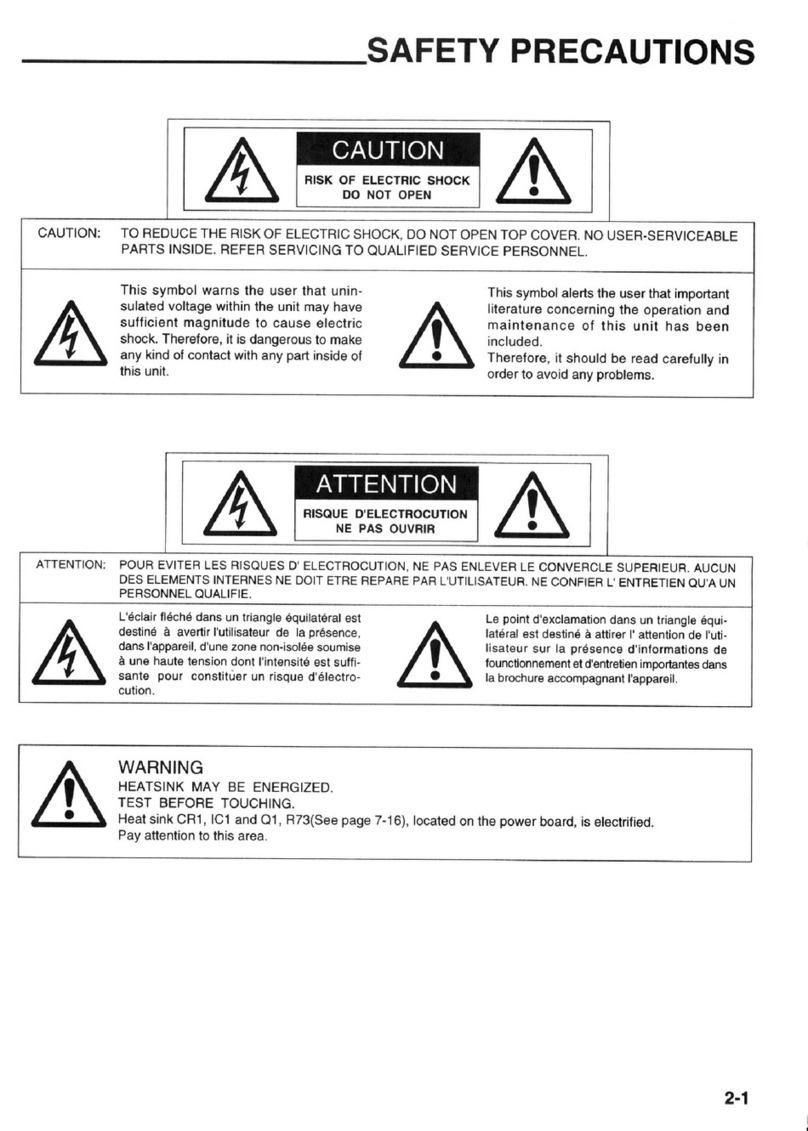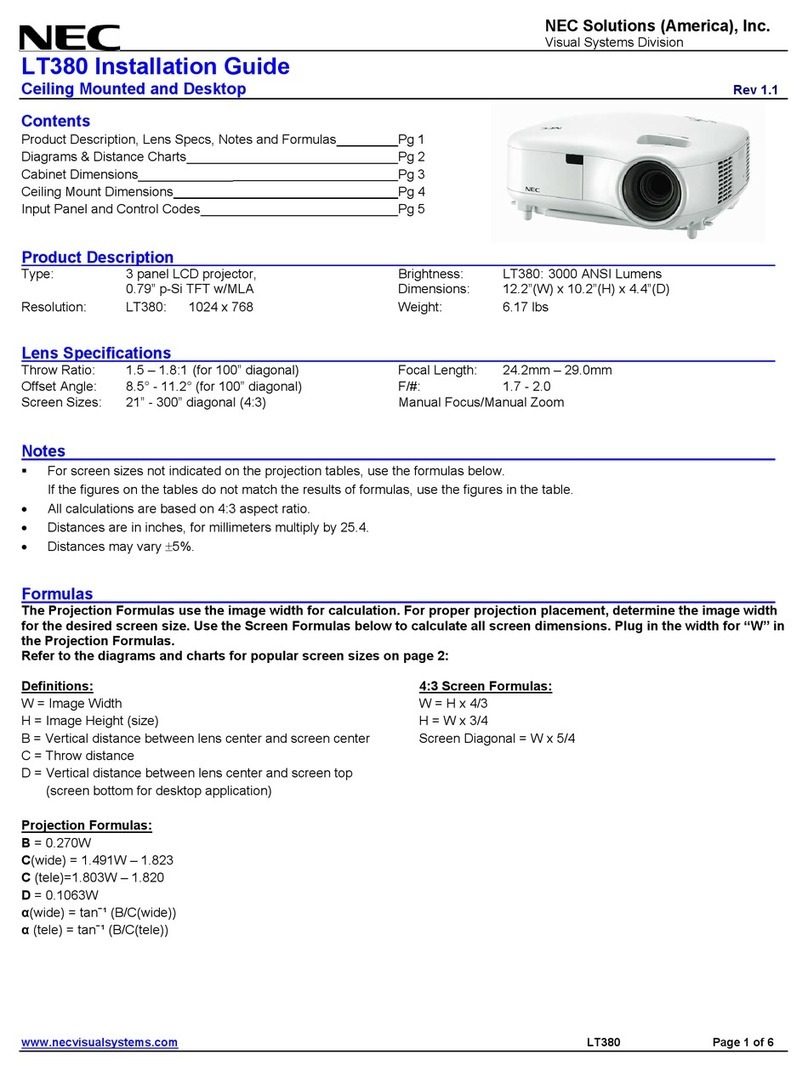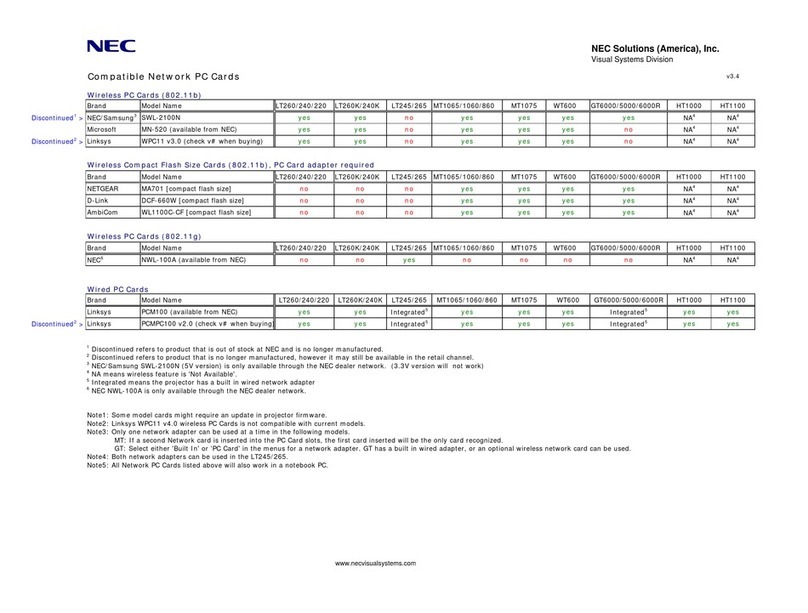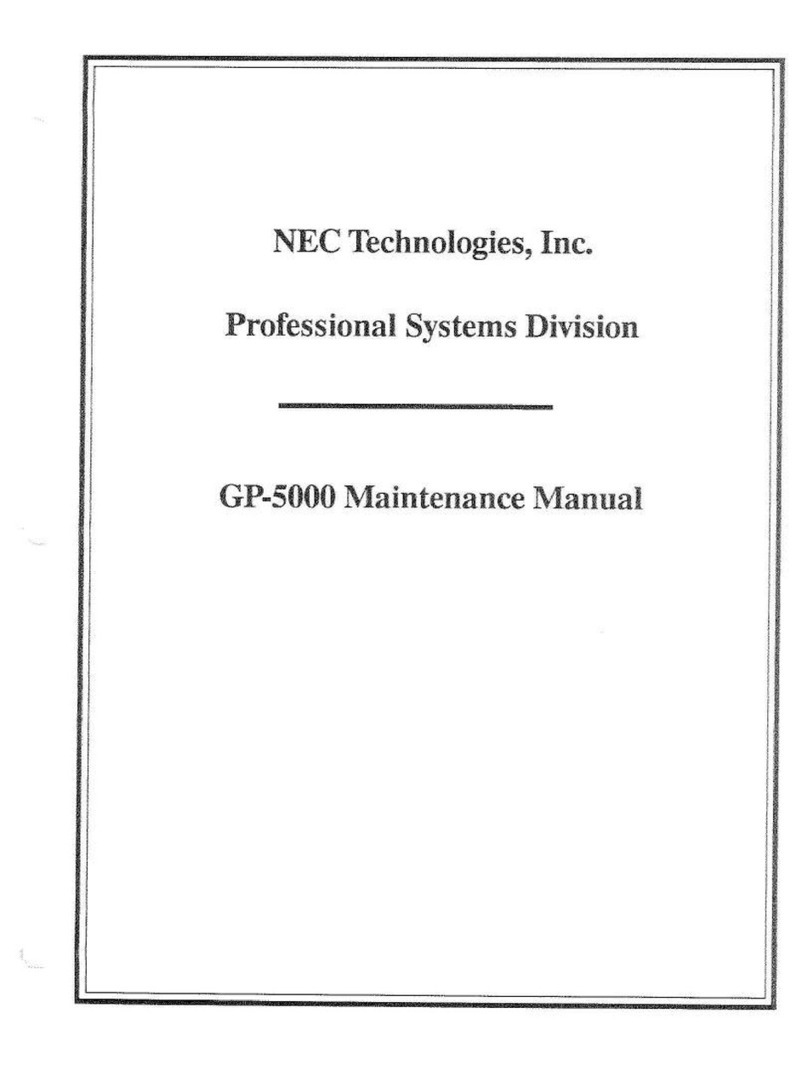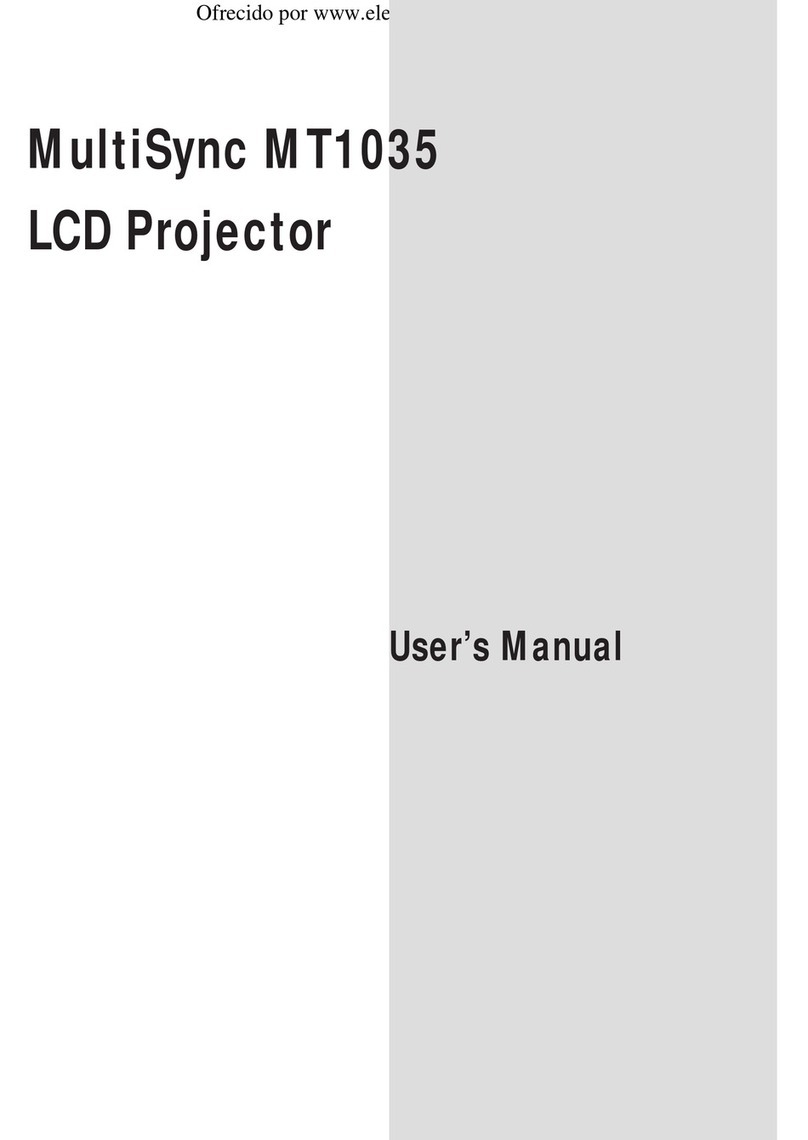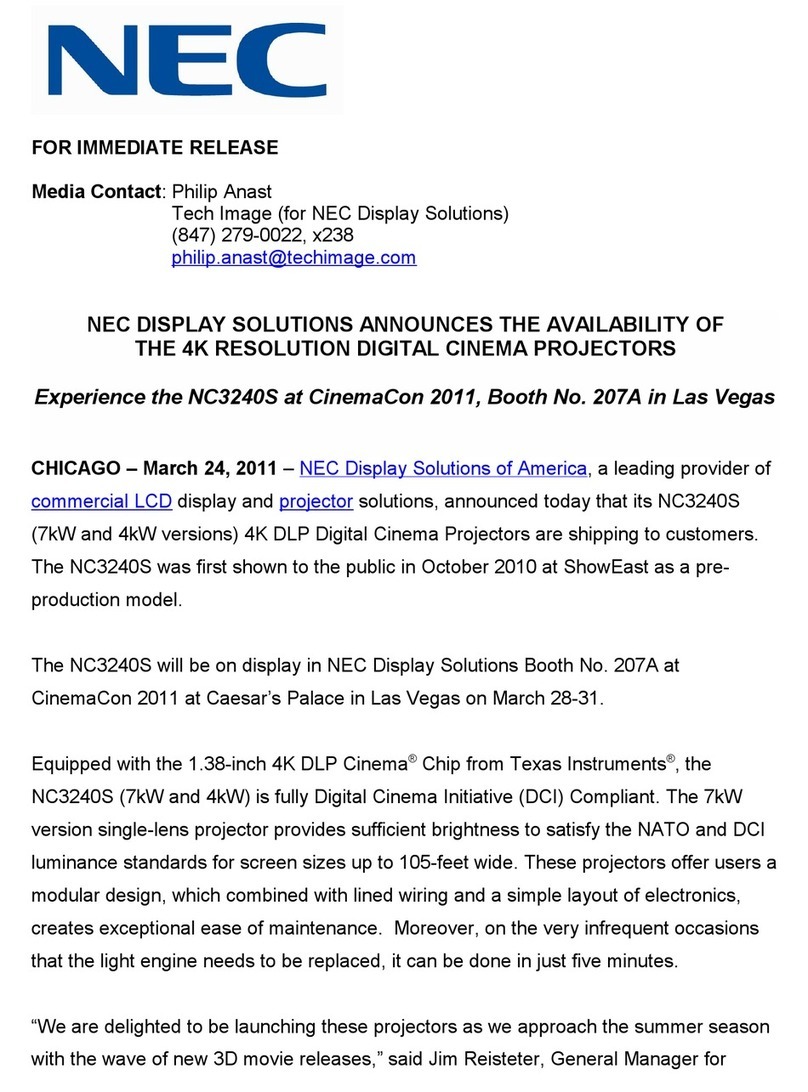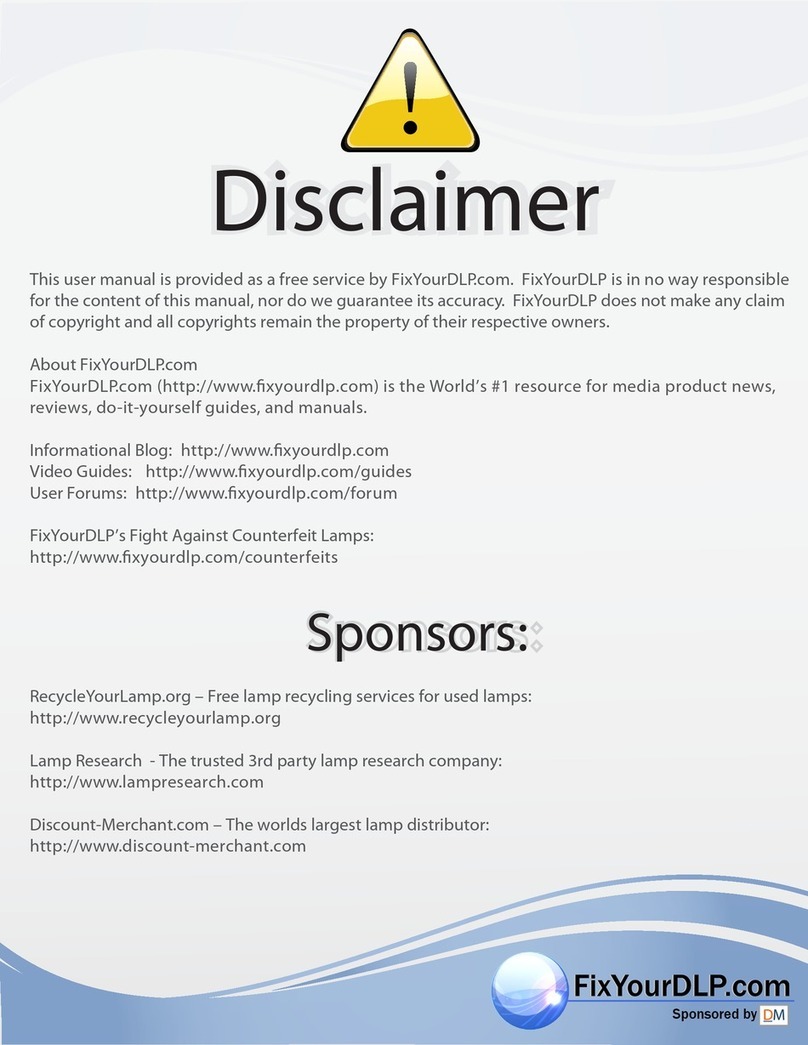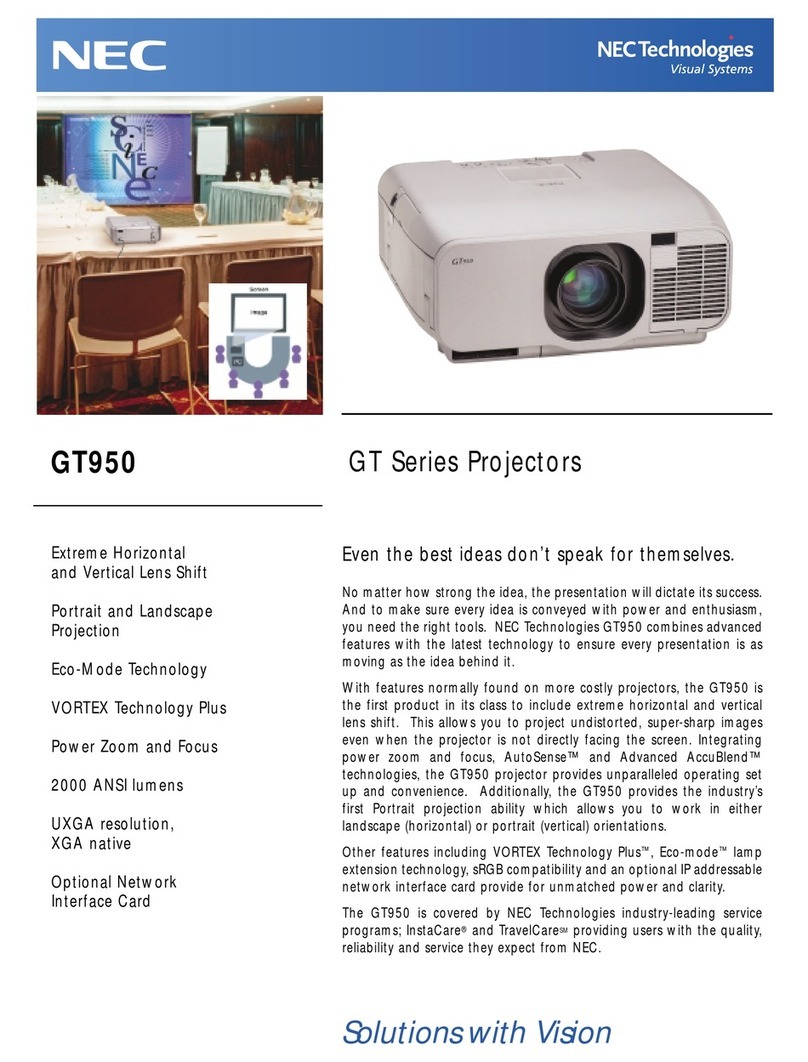G2
5. Markieren Sie [Start] und drücken Sie die ENTER-Taste.
Die Automatischen 3D Reform-Funktion wurde ausgeführt.DieVerarbeitung
dauert etwa 20 Sekunden
*Verwenden Sie zum Abbrechen die SELECT
왗
- oder
왘
-Taste, um
[Aufheben] zu markieren, und drücken Sie die ENTER-Taste.
HINWEIS:
*Wen unter “Bildformat” die Option “4:3 Füllen" ausgewählt wurde, ist die Automatischen
3D Reform-Funktion nicht verfügbar.
*Wenn der äußere Rand des Bildschirms größer ist als der graue Bereich des Richtlinien-
Musters, arbeitet die Automatischen 3D Reform-Funktion nicht.
*Wenn Sie den Projektor im Automatischen 3D Reform-Modus mit der PC-Steuerung
steuern, können möglicherweise keine Korrekturen ausgeführt werden. (Der Projektor
kann mit der Dynamic Image Utility 2.0, Image Express Utility (1.0 und HTTP-Server-
Funktion betrieben werden.)
Nicht empfohlen
Einstellungsbildschirm von Automatischen 3D Reform
1. Drücken Sie die MENU-Taste.
Das Grundmenü wird angezeigt.
*Wenn das Erweiterte Menü angezeigt wird, gehen Sie bitte zu Schritt 3.
2. Verwenden Sie die SELECT
왖
- oder
왔
-Taste, um die Option “Zum
Erweiterten Menü ” zu markieren, und drücken Sie die ENTER-Taste.
Das Erweiterte Menü wird angezeigt.
3. Verwenden Sie die SELECT
왖
- oder
왔
-Taste, um die Option “Projektor-
Optionen” zu markieren.
Drücken Sie die SELECT
왘
-Taste. Die Option “3D Reform” wird markiert.
4. Verwenden Sie die SELECT
왖
- oder
왔
-Taste, um die Option “Auto-
Funktionen” zu markieren.
Drücken Sie die SELECT
왘
-Taste. Der “Auto-Funktionen”-Bildschirm wird
angezeigt.
Fokus........................... Siehe Seite E-47 des Benutzerhandbuchs.
Leinwand Farbkorrektur ...
Siehe Seite E-47 des Benutzerhandbuchs.
3D Reform ................... Löschen Sie das Häkchen aus dem
Kontrollkästchen, um die Automatischen 3D Re-
form zu deaktivieren.
Einstellung
Innen..................... Führt eine Korrektur durch, damit das Bild
innerhalb der Außenlinie des Bildschirms
projiziert wird.
Außen ................... Führt eine Korrektur durch, damit das Bild
außerhalb der Außenlinie des Bildschirms
projiziert wird.
Empfindlichkeit ..... Wenn die Empfindlichkeit des eingebauten
Sensors so stark ist, dass selbst Linien
innerhalb des Bildschirms erkannt werden,
wählen Sie bitte die Option “Niedriger”.Wenn
die Empfindlichkeit des eingebauten Sensors
zu schwach ist, um den Bildschirm zu
erkennen, wählen Sie bitte die Option
“Höher”.
HINWEIS: Falls es Ihnen nicht gelungen sein sollte, das Bild innerhalb des verwendeten
Bildschirmes [Innen] zu platzieren, korrigiert der Projektor automatisch so, dass das Bild
über den Außenrand des Bildschirmes hinausgehend angezeigt wird.